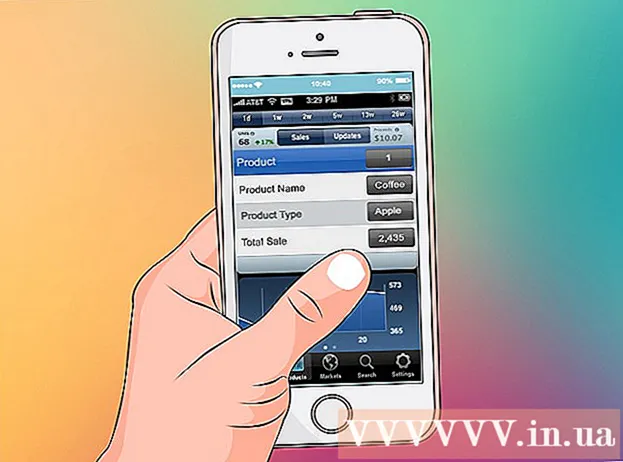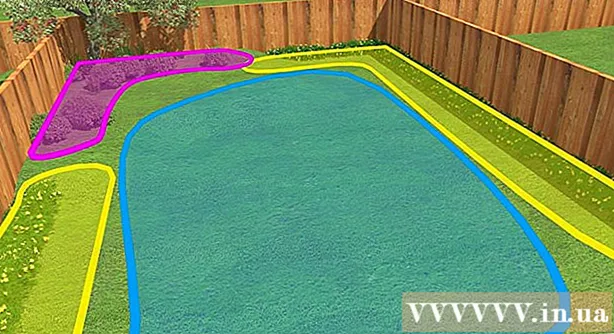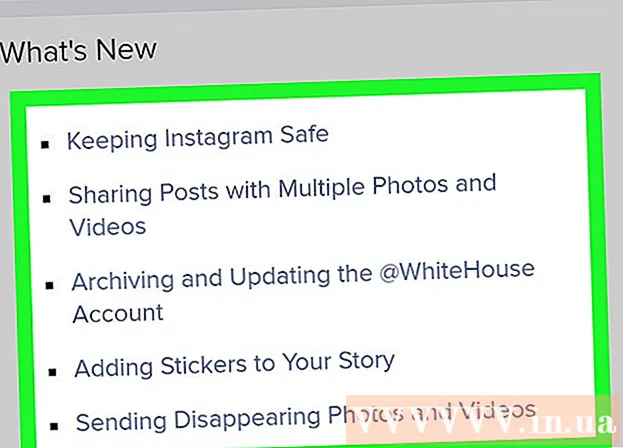Аўтар:
Gregory Harris
Дата Стварэння:
13 Красавік 2021
Дата Абнаўлення:
1 Ліпень 2024
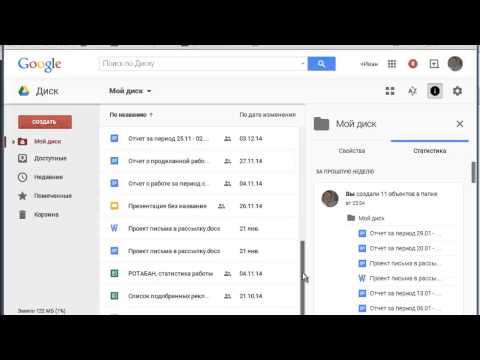
Задаволены
- крокі
- Метад 1 з 3: На кампутар
- Метад 2 з 3: На iPhone
- Метад 3 з 3: На Android-прылада
- парады
- папярэджання
У гэтым артыкуле мы распавядзем вам, як спампаваць дакумент з Google Дакументаў на кампутар, iPhone або Android-прылада.
крокі
Метад 1 з 3: На кампутар
 1 Адкрыйце сайт Google Дакументаў. Перайдзіце на старонку https://docs.google.com/ ў вэб-браўзэры кампутара. Адкрыецца старонка Google Дакументаў, калі вы ўвайшлі ў свой уліковы запіс Google.
1 Адкрыйце сайт Google Дакументаў. Перайдзіце на старонку https://docs.google.com/ ў вэб-браўзэры кампутара. Адкрыецца старонка Google Дакументаў, калі вы ўвайшлі ў свой уліковы запіс Google. - Калі вы яшчэ не аўтарызаваныя, увядзіце адрас электроннай пошты і пароль.
 2 Выберыце дакумент. Пстрыкніце па патрэбным дакументам, каб адкрыць яго ў браўзэры.
2 Выберыце дакумент. Пстрыкніце па патрэбным дакументам, каб адкрыць яго ў браўзэры.  3 пстрыкніце па файл. Гэтая опцыя знаходзіцца ў верхняй левай частцы старонкі. Расчыніцца меню.
3 пстрыкніце па файл. Гэтая опцыя знаходзіцца ў верхняй левай частцы старонкі. Расчыніцца меню. - На кампутары Mac націсніце «Файл» ў вэб-браўзэры, а не ў радку меню ў верхняй частцы экрана.
 4 выберыце Спампаваць як. Гэтая опцыя знаходзіцца ў меню «Файл». Адкрыецца ўсплывальнае меню.
4 выберыце Спампаваць як. Гэтая опцыя знаходзіцца ў меню «Файл». Адкрыецца ўсплывальнае меню.  5 Выберыце фармат. У меню абярыце фармат файла. Як правіла, выбіраюць опцыю «Microsoft Word (DOCX)» або «Дакумент PDF». Дакумент спампаваць на кампутар.
5 Выберыце фармат. У меню абярыце фармат файла. Як правіла, выбіраюць опцыю «Microsoft Word (DOCX)» або «Дакумент PDF». Дакумент спампаваць на кампутар. - У залежнасці ад налад вэб-браўзэра вам, магчыма, прыйдзецца пацвердзіць загрузку або абраць тэчку для загрузкі файла.
Метад 2 з 3: На iPhone
- 1 Запомніце абмежаванні. На жаль, спампаваць дакумент з Google Дакументаў непасрэдна на iPhone нельга. Але дакумент можна зрабіць даступным у аўтаномным рэжыме, каб праглядаць і рэдагаваць яго без падлучэння да інтэрнэту.
 2 Запусціце прыкладанне Google Дыск. Націсніце на значок у выглядзе зялёна-жоўта-сіняга трыкутніка. Адкрыецца ваша старонка Google Дыска, калі вы ўвайшлі ў свой уліковы запіс Google.
2 Запусціце прыкладанне Google Дыск. Націсніце на значок у выглядзе зялёна-жоўта-сіняга трыкутніка. Адкрыецца ваша старонка Google Дыска, калі вы ўвайшлі ў свой уліковы запіс Google. - Калі вы яшчэ не аўтарызаваныя, увядзіце адрас электроннай пошты і пароль.
 3 Знайдзіце файл на Google дыску. Пракруціць хатнюю старонку Google Дыска, каб знайсці патрэбны дакумент.
3 Знайдзіце файл на Google дыску. Пракруціць хатнюю старонку Google Дыска, каб знайсці патрэбны дакумент.  4 краніце ⋯. Гэты значок знаходзіцца справа ад дакумента. З'явіцца ўсплывальнае меню.
4 краніце ⋯. Гэты значок знаходзіцца справа ад дакумента. З'явіцца ўсплывальнае меню.  5 Пракруціць ўніз і націсніце на белы паўзунок у «Даступна афлайн»
5 Пракруціць ўніз і націсніце на белы паўзунок у «Даступна афлайн»  . Ён стане сінім, гэта значыць зараз доступ да дакумента можна атрымаць у любы час.
. Ён стане сінім, гэта значыць зараз доступ да дакумента можна атрымаць у любы час. - Каб адкрыць дакумент без падлучэння да інтэрнэту, запусціце прыкладанне Google Дыск, а затым краніце дакумента.
Метад 3 з 3: На Android-прылада
 1 Запомніце абмежаванні. На Android-прылада дакумент з Google Дакументаў можна спампаваць толькі ў фармаце PDF. Калі трэба адрэдагаваць дакумент, зрабіце яго даступным офлайн:
1 Запомніце абмежаванні. На Android-прылада дакумент з Google Дакументаў можна спампаваць толькі ў фармаце PDF. Калі трэба адрэдагаваць дакумент, зрабіце яго даступным офлайн: - запусціце прыкладанне Google Дыск і ўвайдзіце ў яго, калі неабходна;
- націсніце «⋮» у ніжнім правым куце патрэбнага дакумента;
- націсніце на шэры паўзунок у «Даступна афлайн».
 2 Запусціце прыкладанне Google Дыск. Націсніце на значок у выглядзе зялёна-жоўта-сіняга трыкутніка. Адкрыецца ваша старонка Google Дыска, калі вы ўвайшлі ў свой уліковы запіс Google.
2 Запусціце прыкладанне Google Дыск. Націсніце на значок у выглядзе зялёна-жоўта-сіняга трыкутніка. Адкрыецца ваша старонка Google Дыска, калі вы ўвайшлі ў свой уліковы запіс Google. - Калі вы яшчэ не аўтарызаваныя, абярыце уліковы запіс (або ўвядзіце адрас электроннай пошты) і ўвядзіце пароль.
 3 Знайдзіце патрэбны дакумент. Для гэтага пракруціць хатнюю старонку Google Дыска.
3 Знайдзіце патрэбны дакумент. Для гэтага пракруціць хатнюю старонку Google Дыска.  4 краніце ⋮. Гэты значок знаходзіцца ў ніжнім правым куце дакумента. Расчыніцца меню.
4 краніце ⋮. Гэты значок знаходзіцца ў ніжнім правым куце дакумента. Расчыніцца меню. - Таксама можна націснуць і ўтрымліваць мініяцюру дакумента, а затым перайдзіце да наступнага кроку.
 5 Краніце «Спампаваць»
5 Краніце «Спампаваць»  . Гэтая опцыя знаходзіцца ў меню.
. Гэтая опцыя знаходзіцца ў меню. - Калі вы ўтрымлівалі мініяцюру дакумента, гэтая опцыя з'явіцца ў ніжняй частцы экрана.
 6 націсніце дазволіць, Калі будзе прапанавана. Калі вы ўпершыню загружаеце дакумент з Google Дыска на Android-прылада, вам будзе прапанавана падаць доступ да файлаў Android-прылады.
6 націсніце дазволіць, Калі будзе прапанавана. Калі вы ўпершыню загружаеце дакумент з Google Дыска на Android-прылада, вам будзе прапанавана падаць доступ да файлаў Android-прылады.  7 Адкрыйце дакумент на Android-прыладзе. Правядзіце па экране зверху ўніз, а затым на якая адкрылася панэлі націсніце на імя запампаванага дакумента. Ён адкрыецца ў дадатку для прагляду PDF-файлаў.
7 Адкрыйце дакумент на Android-прыладзе. Правядзіце па экране зверху ўніз, а затым на якая адкрылася панэлі націсніце на імя запампаванага дакумента. Ён адкрыецца ў дадатку для прагляду PDF-файлаў. - Магчыма, вам прыйдзецца запампаваць прыкладанне Adobe Acrobat, каб адкрыць PDF-дакумент.
- Таксама запампаваны дакумент можна знайсці ў тэчцы «Download». Для гэтага адкрыйце файлавы менеджэр Android-прылады, выберыце сховішча, куды адпраўляюцца запампаваныя файлы (напрыклад, выберыце «SD-карта"), і націсніце на тэчку «Download».
парады
- Каб аўтаматычна капіяваць дакументы з Google Дакументаў на кампутар, ўсталюеце праграму для рэзервовага капіявання і сінхранізацыі Google Дыска. У гэтым выпадку трэба адкрыць тэчку Google Дыска на кампутары, каб прагледзець дакументы.
- Дадатак «Файлы» для iPhone змяшчае раздзел Google Дыска. Каб актываваць яго, запусціце гэта дадатак, націсніце «Змяніць» на старонцы «Агляд», націсніце на белы паўзунок у «Google Дыск», а затым краніце «Гатова». Зараз абярыце «Google Дыск» і аўтарызуйцеся, каб вашы дакументы, якія знаходзяцца на Google дыска, сталі даступныя ў дадатку «Файлы».
папярэджання
- Дакументы з Google Дакументаў нельга спампаваць непасрэдна на iPhone.